メンバーは宙色飛行船内に独自のコミュニティを作ることができます。
コミュニティの作成者は、そのコミュニティの管理者になります。
※ コミュニティはいくつでも作ることができます。
※ コミュニティの規模や参加人数に制限はありません。
【重要】コミュニティは、さくらユニバーサルの各プロジェクト(会員が設立・運営するプロジェクトを含む)のメンバーどうしのネット上の交流の場になります。
ヒント:サークルやチーム、グループなどで活動されている方は、情報交換や交流ツールとして宙色飛行船内にその団体専用のコミュニティを作ることができます。
※ コミュニティの参加者は全員、宙色飛行船のメンバー(さくらユニバーサルの会員)である必要があります。
◆ コミュニティを作る
STEP 1
検索バーの[コミュニティ検索]ボタンを押します。

STEP 2
検索画面が開きますので、上部にある「新規作成」をクリックします。
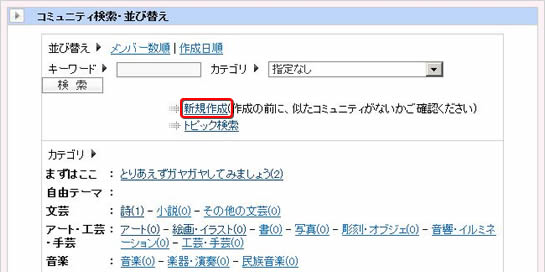
STEP 3
新規作成画面(下図)が開きますので、各項目を記入して[確認画面]ボタンを押します。
※ 「参加条件と公開範囲」は以下のようになります。
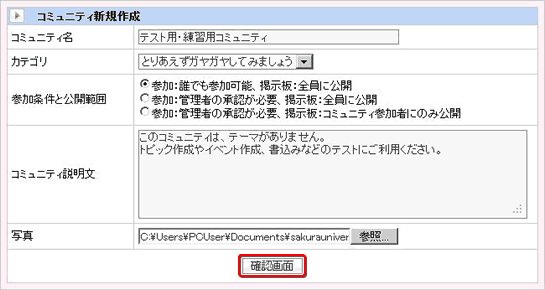
※ トピック・イベント作成権限の設定→STEP6
STEP 4
確認画面が開きますのでOKであれば[作成]ボタンを押します。
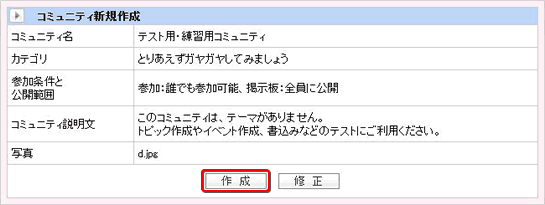
STEP 5
作成されたコミュニティ(管理者用)が表示されますので、「コミュニティ設定変更」をクリックします。
※ コミュニティを編集する場合も、以下のステップで行います。
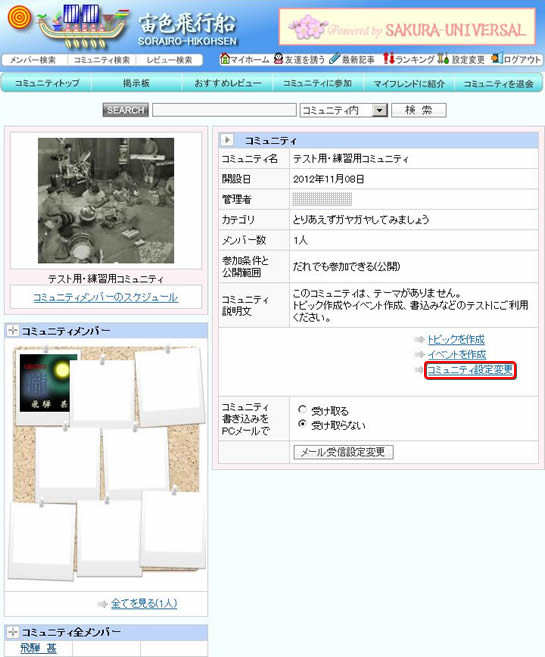
STEP 6 トピック作成権限の設定
設定変更画面(編集画面)が開きますので「トピック作成権限」を設定し、[変更を確定]ボタンを押します。
※「コミュニティを削除する」の [削除]ボタンを押すと完全に削除され、復旧できませんのでご注意ください。
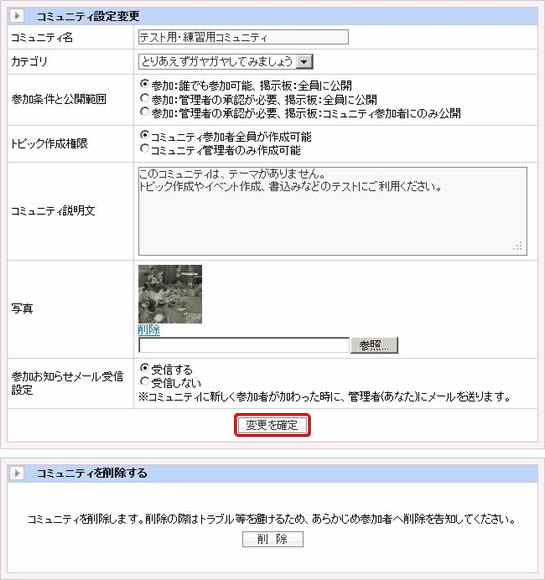 ※ コミュニティのテーマは自由ですが、宙色飛行船が「さくらユニバーサル」の趣旨・規約に則って運営されていることをご了承願います。
※ コミュニティのテーマは自由ですが、宙色飛行船が「さくらユニバーサル」の趣旨・規約に則って運営されていることをご了承願います。
コミュニティの作成者は、そのコミュニティの管理者になります。
※ コミュニティはいくつでも作ることができます。
※ コミュニティの規模や参加人数に制限はありません。
【重要】コミュニティは、さくらユニバーサルの各プロジェクト(会員が設立・運営するプロジェクトを含む)のメンバーどうしのネット上の交流の場になります。
ヒント:サークルやチーム、グループなどで活動されている方は、情報交換や交流ツールとして宙色飛行船内にその団体専用のコミュニティを作ることができます。
※ コミュニティの参加者は全員、宙色飛行船のメンバー(さくらユニバーサルの会員)である必要があります。
◆ コミュニティを作る
STEP 1
検索バーの[コミュニティ検索]ボタンを押します。

STEP 2
検索画面が開きますので、上部にある「新規作成」をクリックします。
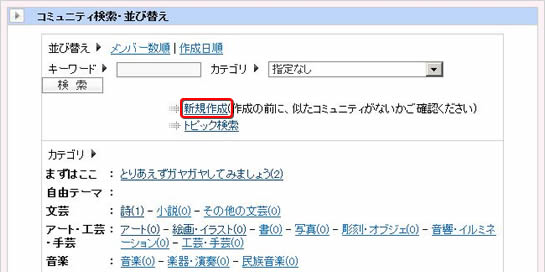
STEP 3
新規作成画面(下図)が開きますので、各項目を記入して[確認画面]ボタンを押します。
※ 「参加条件と公開範囲」は以下のようになります。
1.参加条件
・「誰でも参加可能」を選ぶと、管理者(あなた)の承認なしで宙色飛行船のメンバーは誰でもそのコミュニティに参加できるようになります。
・「管理者の承認が必要」を選ぶと、コミュニティに参加するには管理者(あなた)の承認が必要とになります。
2.掲示板の公開範囲
・「掲示板:全員に公開」を選ぶと、宙色飛行船のメンバー全員が、マイホームからトピック、イベント、書き込みを見ることができるようになります。
(トピックやイベントの作成や書き込みはコミュニティの参加者以外できません。)
・「掲示板:コミュニティ参加者にのみ公開」を選ぶと、トピック、イベント、書き込みともコミュニティの参加者以外には非公開となります。
(コミュニティの内容は宙色飛行船のメンバー全員に公開されます。)
・「誰でも参加可能」を選ぶと、管理者(あなた)の承認なしで宙色飛行船のメンバーは誰でもそのコミュニティに参加できるようになります。
・「管理者の承認が必要」を選ぶと、コミュニティに参加するには管理者(あなた)の承認が必要とになります。
2.掲示板の公開範囲
・「掲示板:全員に公開」を選ぶと、宙色飛行船のメンバー全員が、マイホームからトピック、イベント、書き込みを見ることができるようになります。
(トピックやイベントの作成や書き込みはコミュニティの参加者以外できません。)
・「掲示板:コミュニティ参加者にのみ公開」を選ぶと、トピック、イベント、書き込みともコミュニティの参加者以外には非公開となります。
(コミュニティの内容は宙色飛行船のメンバー全員に公開されます。)
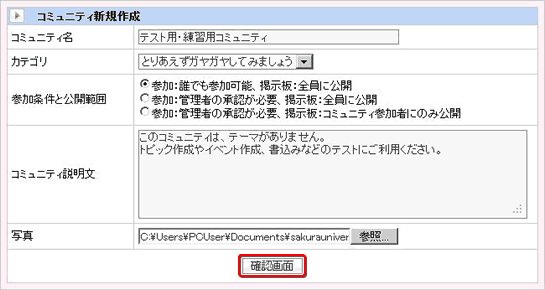
※ トピック・イベント作成権限の設定→STEP6
STEP 4
確認画面が開きますのでOKであれば[作成]ボタンを押します。
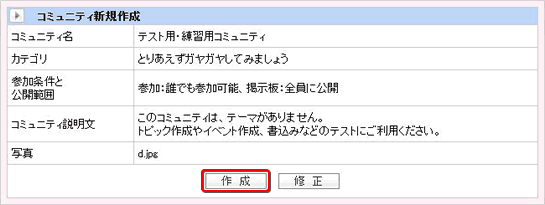
STEP 5
作成されたコミュニティ(管理者用)が表示されますので、「コミュニティ設定変更」をクリックします。
※ コミュニティを編集する場合も、以下のステップで行います。
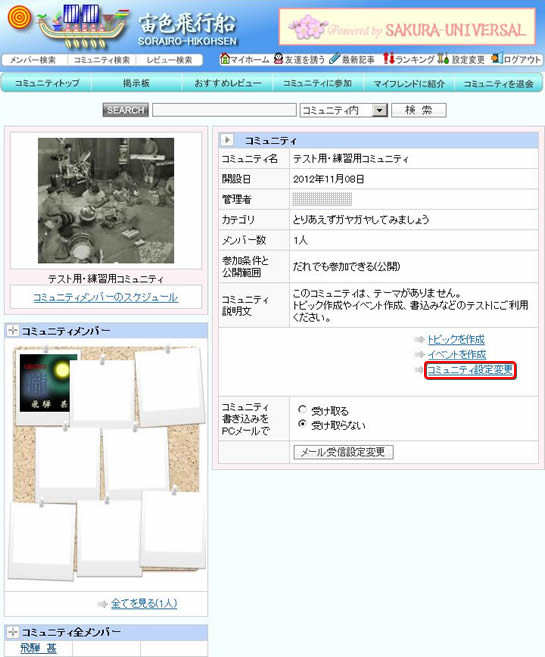
STEP 6 トピック作成権限の設定
設定変更画面(編集画面)が開きますので「トピック作成権限」を設定し、[変更を確定]ボタンを押します。
※「コミュニティを削除する」の [削除]ボタンを押すと完全に削除され、復旧できませんのでご注意ください。
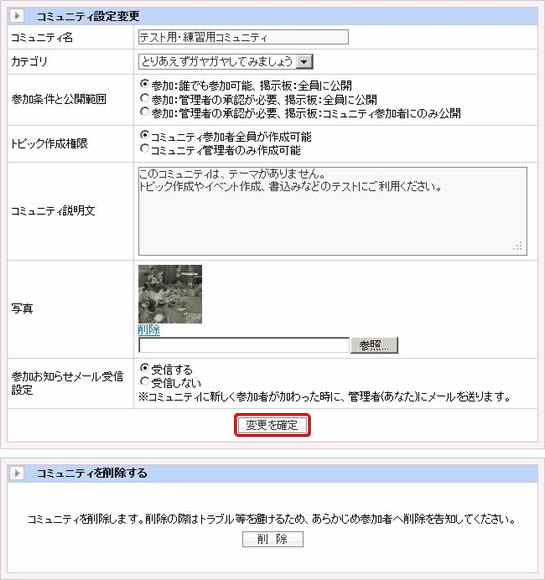 ※ コミュニティのテーマは自由ですが、宙色飛行船が「さくらユニバーサル」の趣旨・規約に則って運営されていることをご了承願います。
※ コミュニティのテーマは自由ですが、宙色飛行船が「さくらユニバーサル」の趣旨・規約に則って運営されていることをご了承願います。